打印机太黑怎么调整 打印出的图纸文件墨水太黑不清晰怎么办
更新时间:2024-01-18 12:42:16作者:xtang
打印机作为一种常用的办公设备,我们经常会遇到一些使用问题,其中之一就是打印出的图纸文件墨水太黑不清晰的情况。在面对这个问题时,我们需要了解如何调整打印机,以达到更清晰的打印效果。通过正确的调整和维护,我们可以确保打印机正常工作,并获得高质量的打印结果。接下来本文将针对打印机墨水过黑的问题,为大家提供一些建议和解决方法。
具体步骤:
1.打印机打印的太黑一般是因为打印机的墨太重导致的,这里可以通过天正打印机设置可以解决问题。这里如图所示选中要打印的文件,然后点击如图所示位置中的“打印”。
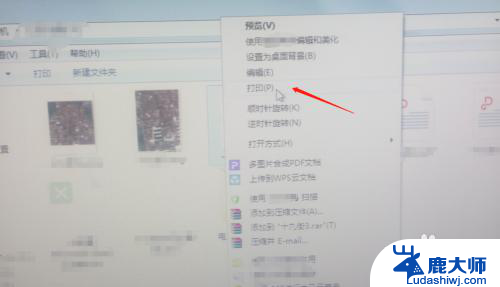
2.然后在弹出的打印对话框中,点击下方的“选项”,即可进入弹出的选项对话框。这里需要注意的是,我选择打印的是图片。这里还可以选择打印文件的分辨率来调节打印文件的清晰度。
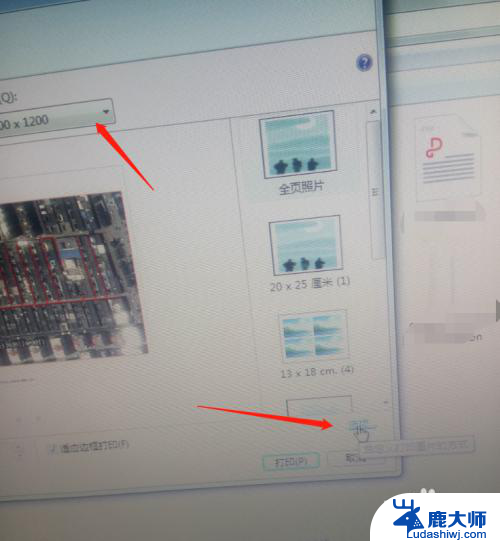
3.然后在弹出的打印机设置对话窗口中,点击如同所示位置中的“打印机属性”即可进入打印机设置中。
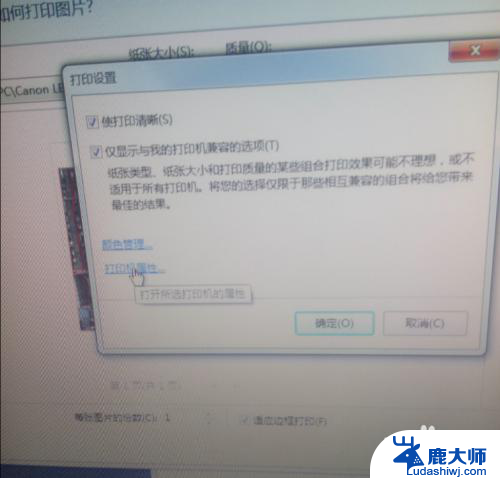
4.然后进入打印机设置中,点击“质量”,然后在质量中即可进行墨的调节。这里同时可以进行纸张等各种设置。

5.然后“质量”调节中,你可以通过点击如图所示位置中选择你要进行打印设置的文件类型。然后点击下方的“高级设置”进入设置中。

6.然后在分辨率选择“1200dpi”或者选择最高的,然后选择“节约墨水”选择“开”。然后选择浓度,选择“亮”,然后进行打印即可,如简介图所示,即可形成明显的对比。
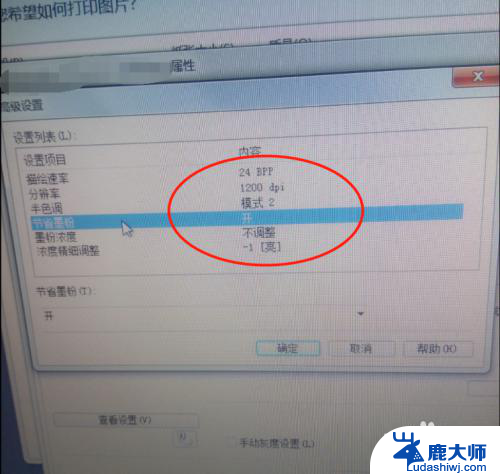
以上是关于如何调整打印机太黑的全部内容,如果您遇到这种情况,可以按照以上方法进行解决,希望对大家有所帮助。
- 上一篇: wps首行缩进字符 wps首行缩进字符功能
- 下一篇: wps怎么快速保存 wps怎么快速保存文档
打印机太黑怎么调整 打印出的图纸文件墨水太黑不清晰怎么办相关教程
- 图片打印不清楚怎么调清晰 如何提高打印图片的清晰度
- 怎么打印图片不黑 打印出来的图片变黑怎么处理
- 打印出来的图片不清晰怎么办?优化打印图片质量的方法
- 怎么把照片打印出来不黑 图片打印时如何避免黑底
- 照片打印黑乎乎的怎么设置 wps打印图片怎么设置不发黑
- 怎么把打印机调成黑白打印 怎样在打印机上将彩色打印设置为黑白打印
- 打印机黑色打印成绿色 打印机打出来的照片有绿色偏差怎么调整
- epson打印机怎么把彩色打印变成黑白 爱普生EPSON打印机黑白文档打印设置步骤
- wps预览打印a4纸怎么调 wps预览打印a4纸大小调整方法
- 打印机图标变成灰色 打印机图标变灰色无法打印怎么办
- 东芝电视无线投屏功能怎么打开 电视怎么打开无线投屏功能
- 微信怎么知道对方撤回的消息是什么 微信撤回消息查看方法
- 拒绝接入网络怎么办 网络拒绝接入解决方法
- 笔记本电脑如何用外接显示器 笔记本外接显示器分辨率调整方法
- opporeno8如何设置锁屏壁纸 oppo手机锁屏壁纸设置教程
- 惠普136w无线打印机怎么连接wifi 惠普136w打印机怎样连接无线网络
电脑教程推荐
- 1 如何去掉磁盘写保护功能 磁盘被写保护如何处理
- 2 svn恢复删除的文件 SVN删除文件后如何恢复
- 3 qq聊天记录文件夹名称 QQ聊天记录保存文件夹
- 4 怎么看电脑有没有激活 检查电脑是否激活的方法
- 5 ultraiso怎么刻录到u盘 UltraISO软件怎么刻录系统镜像到U盘
- 6 笔记本键盘亮度开关 笔记本电脑键盘灯快捷键设置
- 7 联想笔记本进入安全模式按哪个键 联想笔记本进入安全模式的步骤
- 8 微信助手在哪里打开 电脑微信文件传输助手如何关闭
- 9 怎么删除word回车符号 怎样在Word文档中消除回车符号
- 10 iphone要连接itunes怎么办 IPhone连接ITunes提示停用怎么解决